節點 - 取得頁面快照
通過取得頁面快照節點,使用者可以擷取自訂頁面、圖表或連結位址的快照,並將其寫入檔案欄位或作為電子郵件附件傳送。
每個組織每小時只能取得 100 次頁面快照。
場景範例
每月 1 日,從銷售管理應用中的訂單工作表產生「本季度訂單」統計圖生成一張圖片,並將其作為附件發送給投資者。
一、設定步驟
-
創建定時觸發的工作流
-
新增【取得頁面快照】節點
-
選擇需要取得的頁面類型
-
自訂義頁面:從應用中選擇一個自訂義頁面,它將產生該頁面的圖表、視圖、按鈕等內容,生成一張圖片。
-
統計圖表:從工作表中選擇一個圖表,它將產生圖表的圖片。如果圖表有權限設定,則無法抓取頁面內容。
-
連結地址:根據提供的連結地址,即時抓取頁面內容並產生圖片。
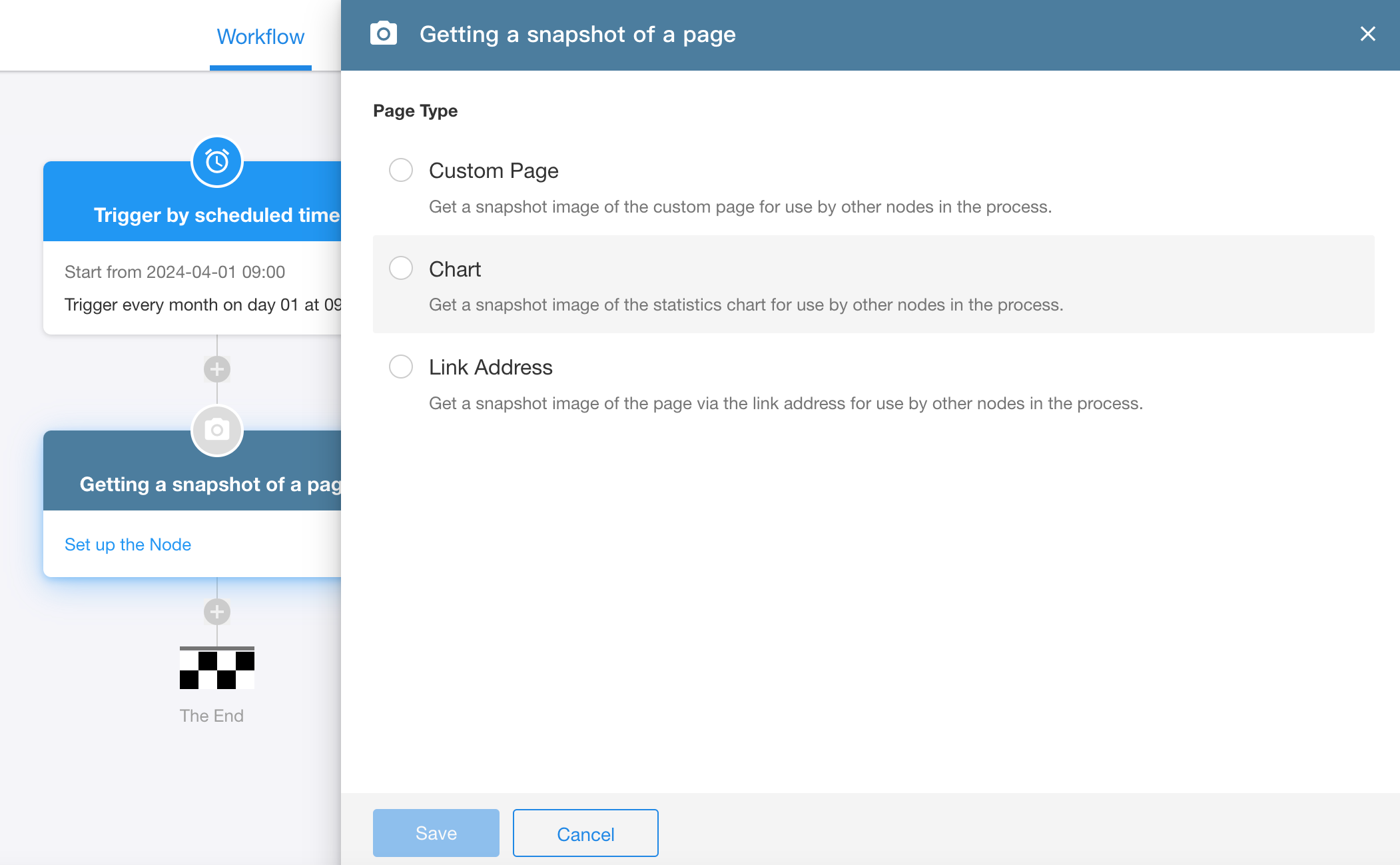
-
-
設定取得的頁面大小和等待時間
頁面寬度和高度:設定生成圖片的寬度和高度(自訂義頁面無需設定高度)。
等待時間:由於資料量較大,某些圖表可能需要一些時間才能加載,因此請設定等待時間以確保頁面的完整取得。您可以根據需要調整時間。
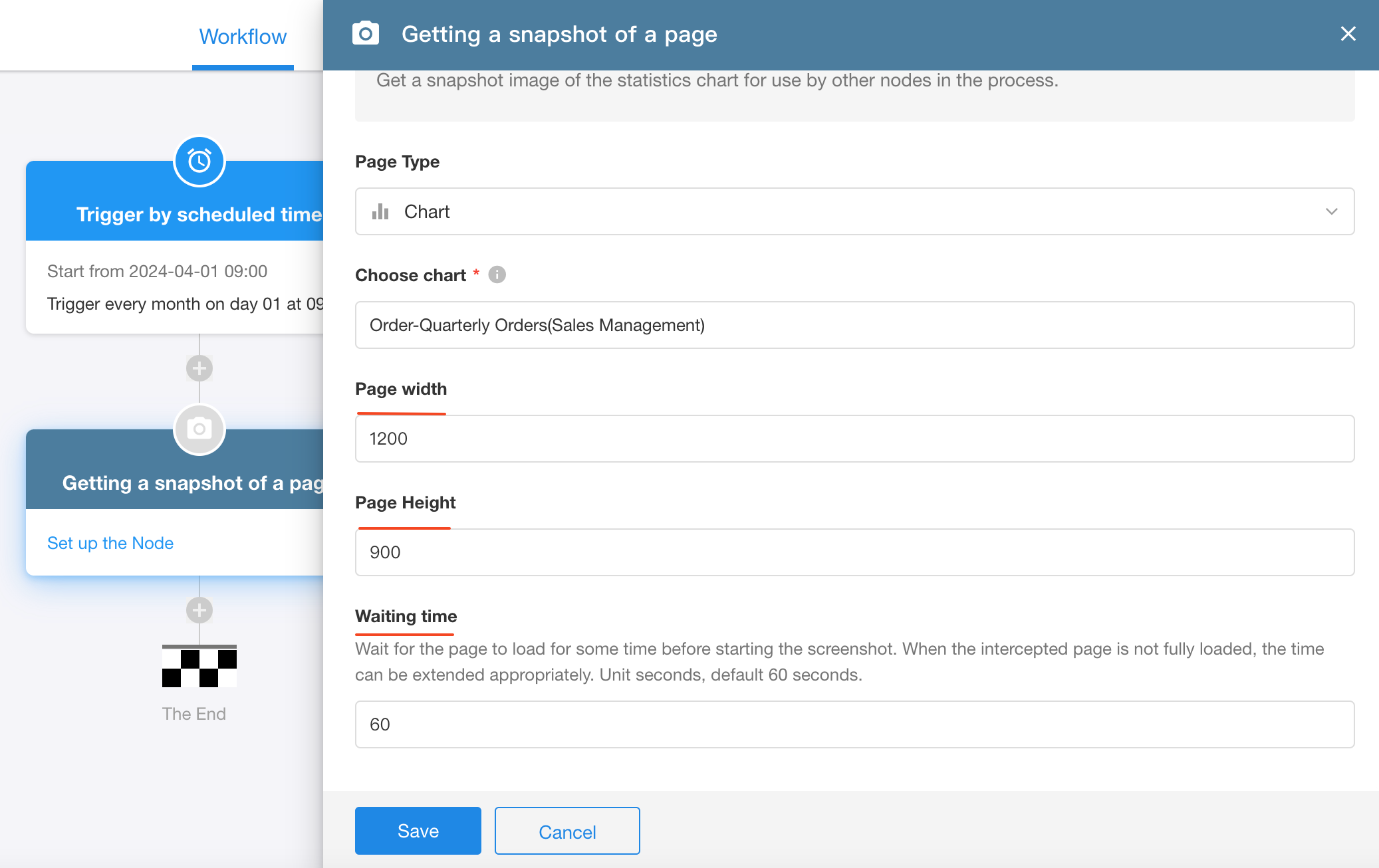
-
發送郵件節點使用生成圖片
對於傳送電子郵件節點中的附件,選擇在先前的取得頁面快照節點中產生的圖片。也可以在【新增資料】和【更新資料】節點的檔案欄位中選擇產生的快照。
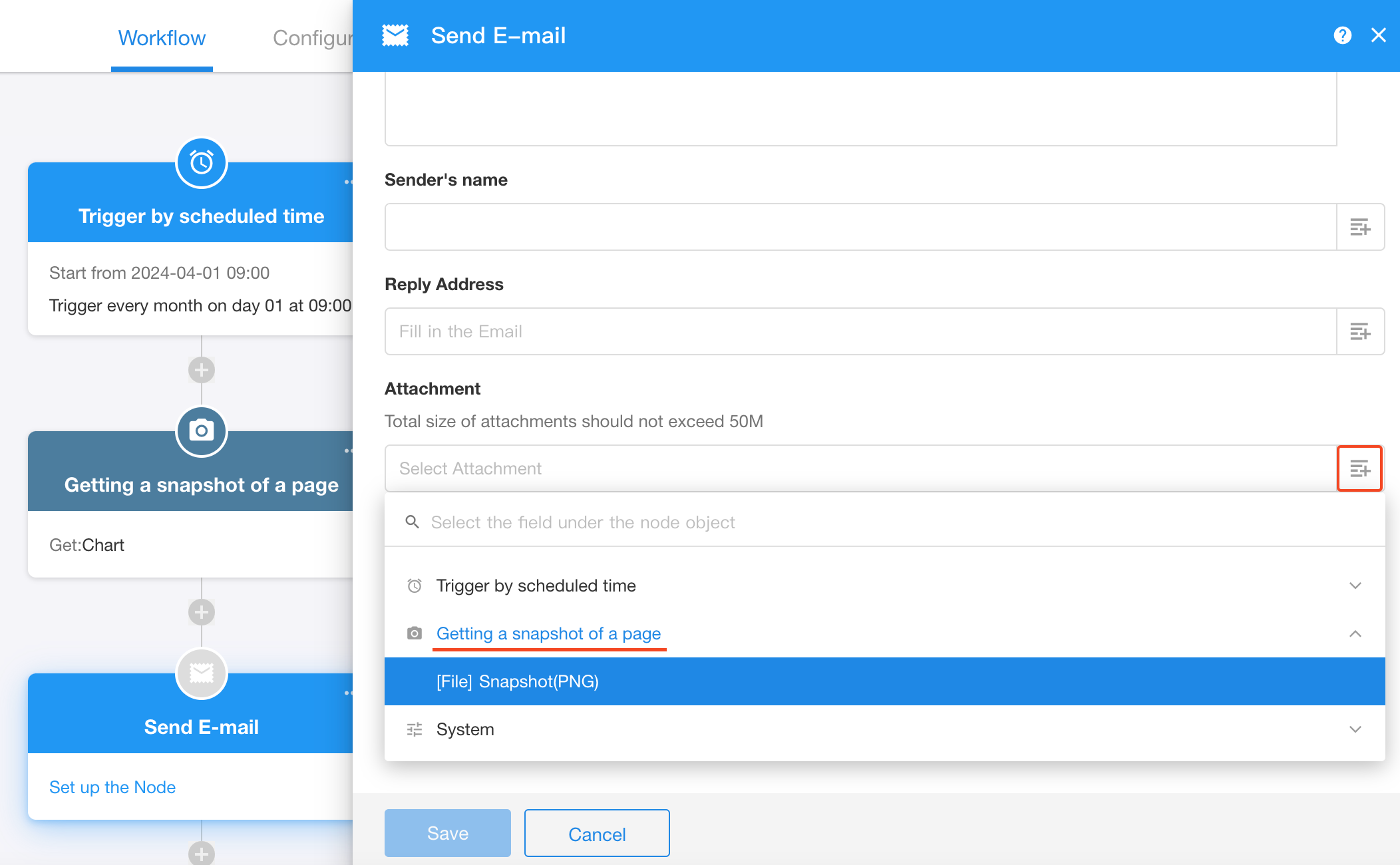
-
發佈工作流並進行測試
二、注意事項
- 如果使用該連結地址抓圖時需要輸入密碼才能訪問該連結,則不會成功。
- 自訂頁面、視圖和資料可以分享,因此使用者可以使用分享連結來取得快照。